'>

Din Asus-pekplatta slutar fungera? Du skulle bli väldigt irriterad för besväret. Men oroa dig inte. Du kommer inte fastna med det där. I den här guiden går vi igenom hur du fixar din Asus-pekplatta som inte fungerar. Läs vidare för att hitta hur ...
Korrigeringar för Asus-pekplatta fungerar inte:
- Se till att pekplattan är aktiverad
- Uppdatera din ASUS pekplatta-drivrutin VIKTIG: För att följa lösningarna nedan måste du ansluta en extern mus till din ASUS bärbara dator.
Fix 1: Se till att Asus Touchpad är aktiverat
1) Tryck på på tangentbordet Windows-logotypnyckel och Jag samtidigt för att öppna inställningsfönstret.
2) Klicka på Enheter .
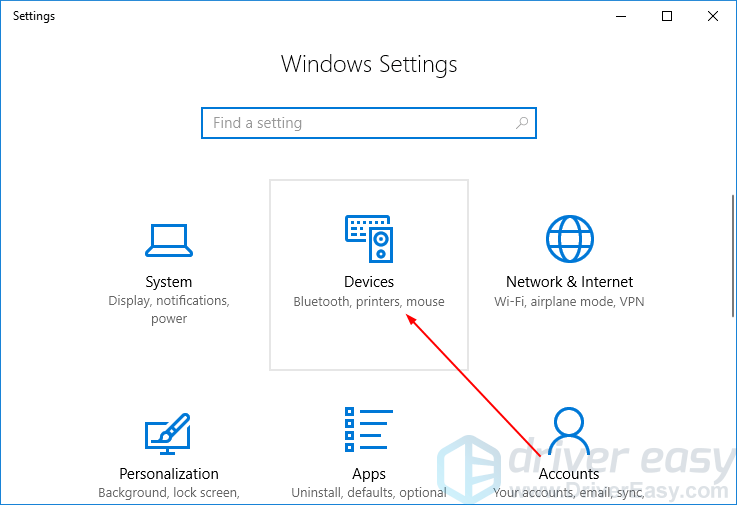
2) Klicka på Pekplatta , då Ytterligare inställningar .
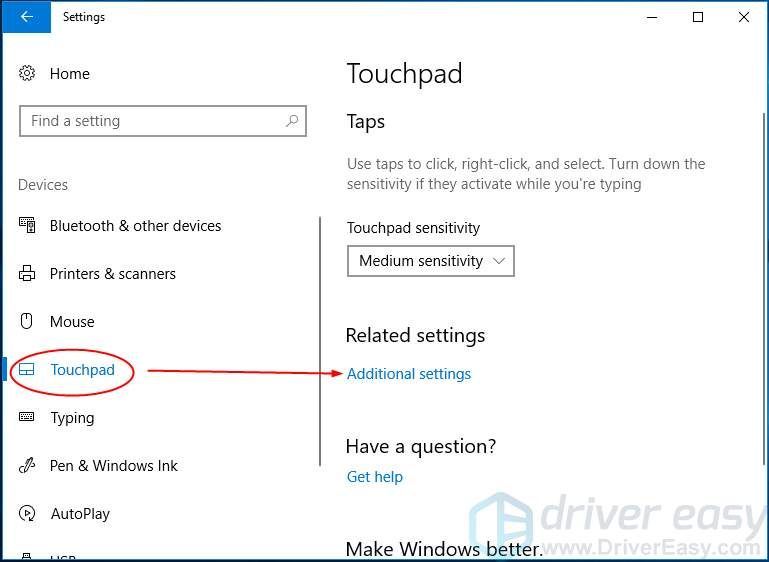
3) Se till Aktivera styrplattan är kontrollerat. Klicka sedan Tillämpa > OK .
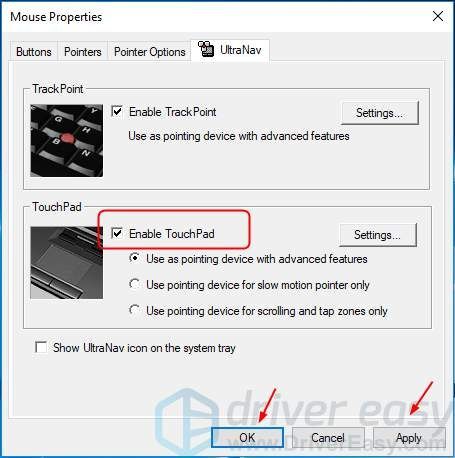
4) Kontrollera om din pekplatta fungerar.
Fix 2: Uppdatera din Asus Touchpad-drivrutin
Det här problemet kan också orsakas av en gammal eller felaktig styrplatta för styrplattan. Du kan uppdatera skrivardrivrutinen manuellt eller, om du inte är säker på att leka med drivrutiner, kan du göra det automatiskt med Förare lätt .
Driver Easy känner automatiskt igen ditt system och hittar rätt drivrutiner för det. Du behöver inte veta exakt vilket system din dator kör, du behöver inte riskera att ladda ner och installera fel drivrutin och du behöver inte oroa dig för att göra ett misstag när du installerar.
Du kan uppdatera dina drivrutiner automatiskt med antingen FRI eller den För version av Driver Easy. Men med Pro-versionen tar det bara två klick (och du får full support och en 30-dagars pengarna tillbaka-garanti):
1) Ladda ner och installera Driver Easy.
2) Kör drivrutinen enkelt och klicka Skanna nu knapp. Driver Easy kommer sedan att skanna din dator och upptäcka eventuella problemdrivrutiner.
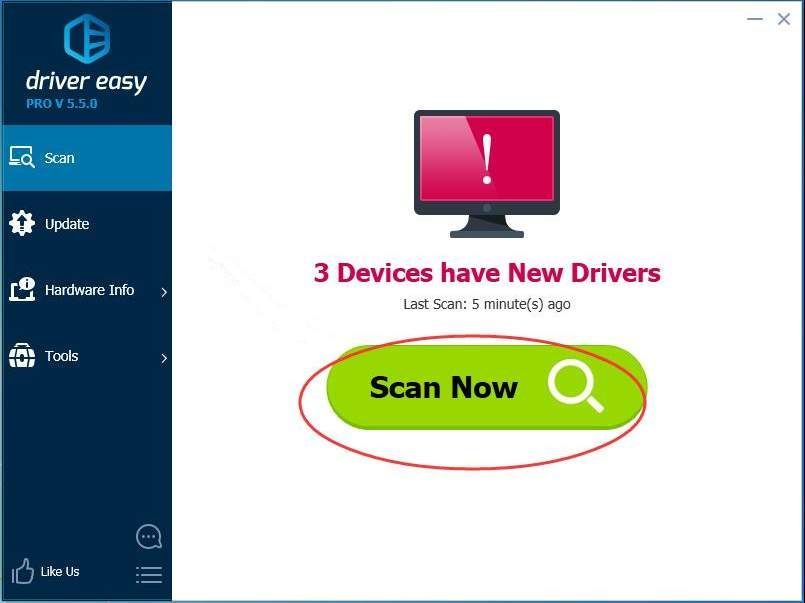
3) Klicka på Uppdatering -knappen bredvid en flaggad pekplatta-drivrutin för att automatiskt ladda ner rätt version av den här drivrutinen, sedan kan du installera den manuellt (du kan göra det med den GRATIS versionen).
Eller klicka Uppdatera alla för att automatiskt ladda ner och installera rätt version av Allt de drivrutiner som saknas eller är inaktuella i ditt system (detta kräver Pro-version - du uppmanas att uppgradera när du klickar på Uppdatera alla).
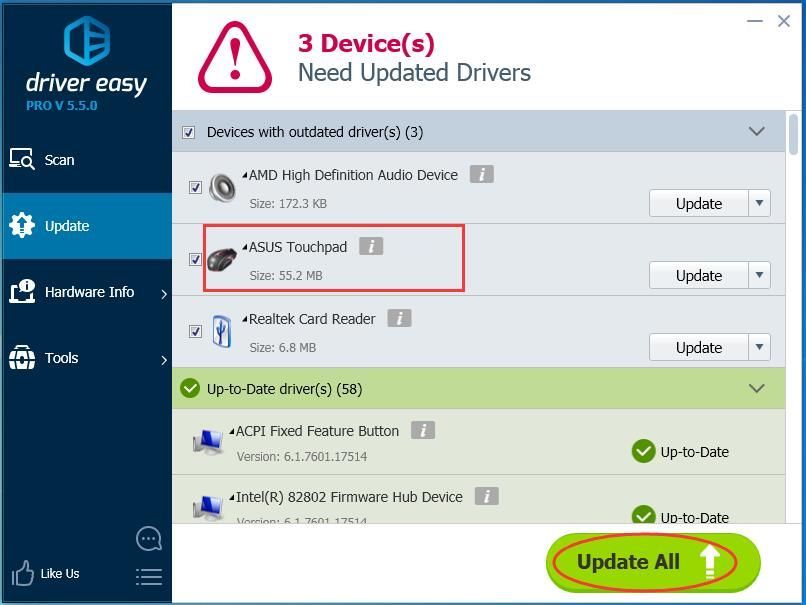
4) Starta om din Windows 10.
5) Kontrollera om din pekplatta fungerar.

![Far Cry 6 kraschar på PC [LÖST]](https://letmeknow.ch/img/other/26/far-cry-6-crash-sur-pc.jpg)
![[Fast] Warframe startar inte](https://letmeknow.ch/img/knowledge-base/1B/fixed-warframe-not-launching-1.png)



